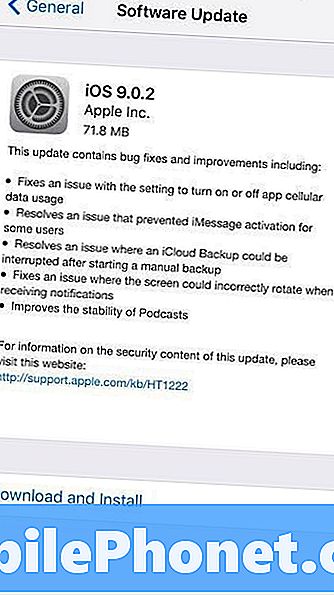विषय
यदि आप लगातार जीमेल का उपयोग करके दूसरों के साथ छवियों को साझा कर रहे हैं, तो आप छवियों को जोड़ना बंद कर सकते हैं और उन्हें अपने ईमेल में डालना शुरू कर सकते हैं। यह आपको कुछ पाठ लिखने, अपनी छवि सम्मिलित करने और अधिक पाठ लिखने की अनुमति देता है। न केवल यह अच्छा लग रहा है, उपयोगकर्ताओं को संलग्नक डाउनलोड किए बिना आपकी छवियों को देखना आसान है। आप डिफ़ॉल्ट रूप से छवियां नहीं डाल सकते हैं, लेकिन आप एक लैब स्थापित करके एक जीमेल संदेश में चित्र सम्मिलित कर सकते हैं।
Gmail में Images कैसे डालें
1. लैब पर जाएँ, सेटिंग्स के तहत -> प्रयोगशाला या इस लिंक पर क्लिक करें।

जीमेल इन्सर्ट इमेज लैब्स
2. नीचे स्क्रॉल करें जब तक कि आप इंसर्टिंग इमेज लैब न देखें। सक्षम करें पर क्लिक करें।
3. जीमेल लैब्स पेज के नीचे स्क्रॉल करें और अपनी सेटिंग्स को सेव करें।
4. एक नया संदेश खोलें और अपने मेनू बार में जोड़े गए चित्र आइकन पर क्लिक करें।

5. आप अंतिम परिणाम ऊपर देख सकते हैं, लेकिन चित्र आइकन पर क्लिक करने के बाद आपको एक बॉक्स दिखाया जाएगा जो आपको एक छवि अपलोड करने या एक ऑनलाइन लिंक करने की अनुमति देता है।

6. यह बात है। जब आप चित्र सम्मिलित करना चाहते हैं, तो आप अंतिम तीन चरणों का पालन कर सकते हैं, लेकिन आपको अब इस सुविधा को सक्षम करने की आवश्यकता नहीं है।